

Za tiskanje na medij v zvitku (RMO), morate medij naložiti in inicializirati RMO način. Tiskalni nalog pripravite in sprožite s pomočjo modula za tiskanje naloga (Print Job) in upravitelja medija v zvitku (Roll Media Manager).
Tiskanje na osvetljene medije
Če je vaš medij v zvitku prozoren ali moten in nameravate sliko osvetliti od zadaj ter želite povečati gostoto, v aplikaciji ONYX Thrive izberite Quality mode (Kakovosten način). Potem kliknite na Quality parameter (Parameter kakovosti) v meniju Print job (Tiskalni nalog) in pred inicializacijo naloga izberite Quality-Density (Kakovost-Gostota). Ta način poveča gostoto črnila za tiskanje te slike in s tem izboljša videz od zadaj osvetljenih slik.
Rdeči gumbi za zaustavitev v sili NE zaustavijo prenosa medija, kadar tiskate na medij v zvitku (zaustavijo samo gibanje portala in vozička). Če se znajdete v okoliščinah, ko se medij kontinuirano previja brez posredovanja uporabnika, je vaša edina možnost, da tiskalnik izklopite z napajalnim stikalom.
To vam omogoči, da pregledate parametre medija preden se nalog dejansko natisne. To se naredi, kadar nalog ni dobil statusa Zadrži (Hold), ko je bil generiran v aplikaciji ONYX Thrive.
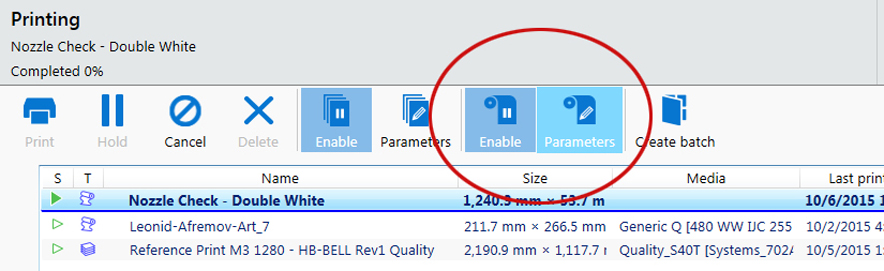

Če je vnesena širina medija manjša od 1.067 mm (3,5 čevlja), standardni kontrolni list šob ne ustreza širini medija.
Kontrolni list šob: 617,3 x 73,7 (32,03 x 0,24 čevlja)
Vsak, v pogovornem oknu spremenjen parameter, bo uporabljen pri naslednjem tiskalnem nalogu za medij v zvitku, celo če spremembe niste shranili. To omogoča začasne spremembe parametrov, brez potrebe, da medij shranite.
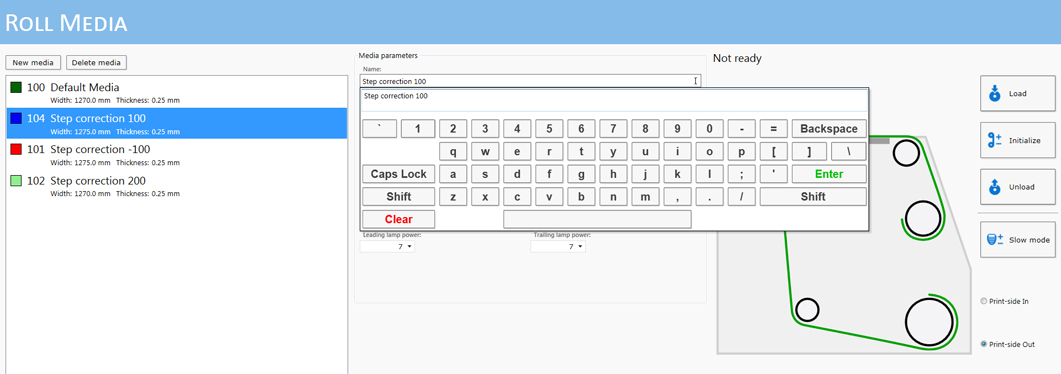
Na seznamu se vedno nahaja vsaj en medij, ki se imenuje Privzeti medij (Default Media). Ni ga mogoče izbrisati, lahko pa spremenite njegove parametre, če ga želite uporabiti. Če se odločite za njegovo brisanje, se bodo parametri vrnili na izvirne vrednosti, postavka pa bo še vedno na seznamu.
Pustite ga na vrednosti 50, razen če na natisnjenih slikah opazite črte svetlih ali temnih pasov (več podrobnosti najdete na Določanje korekcijskega faktorja koračenja medija).
Natisnili se bodo vsi tiskalni nalogi, ki so v čakalni vrsti (in niso zadržani) in so označeni kot nalogi za zvitke. Posebna eksplicitna potrditev začetka tiskanja na medij v zvitku ne obstaja. Vsi delovni nalogi za tiskanje na medij v zvitku v čakalni vrsti se začnejo tiskati takoj.